Развертывание веб-приложения на веб-сервере NGINX, работающем на виртуальной машине Linux (классическая модель)
Azure DevOps Services | Azure DevOps Server 2022 г. - Azure DevOps Server 2019 г. | TFS 2018
Примечание
Если вы хотите развернуть приложение на виртуальной машине Linux с помощью конвейеров YAML, см. статью Развертывание на виртуальной машине Linux.
Узнайте, как использовать классическую модель Azure Pipelines для создания и развертывания веб-приложения на веб-сервере NGINX, работающем на виртуальной машине Linux.
Предварительные условия
- Организация Azure DevOps. Создайте бесплатно.
- Учетная запись Azure с активной подпиской. Создайте бесплатную учетную запись Azure , если у вас ее еще нет.
- Учетная запись GitHub. Создайте бесплатно.
Предварительные требования для виртуальной машины Linux
- Если у вас нет виртуальной машины Linux с веб-сервером Nginx, выполните действия, описанные в этом кратком руководстве , чтобы создать ее в Azure.
Получите код
Если у вас нет репозитория, используйте следующий пример проекта, как описано в этом руководстве:
https://github.com/MicrosoftDocs/pipelines-javascript
Сборка приложения
Настройка группы развертывания
Группы развертывания упрощают организацию серверов, которые вы хотите использовать для размещения приложения. Группа развертывания — это коллекция компьютеров с агентом Azure Pipelines на каждом из них. Каждый компьютер взаимодействует с Azure Pipelines для координации развертывания приложения.
Откройте сеанс SSH на виртуальной машине Linux. Это можно сделать с помощью кнопки Cloud Shell в правом верхнем углу портал Azure.

Выполните следующую команду, чтобы инициировать сеанс. Замените заполнитель IP-адресом виртуальной машины:
ssh <publicIpAddress>Выполните следующую команду, чтобы установить необходимые зависимости для настройки агента сборки и выпуска на виртуальной машине Linux. Дополнительные сведения см. в разделе Локальные агенты Linux .
sudo apt-get install -y libunwind8 libcurl3на веб-портале Azure DevOps выберите Конвейеры, а затем группы развертывания.
Выберите Добавить группу развертывания (или Создать , если у вас есть существующие группы развертывания).
Введите имя группы, например myNginx , и нажмите кнопку Создать.
Выберите Linux в поле Тип целевого объекта для регистрации и убедитесь, что установлен флажок Использовать личный маркер доступа в скрипте для проверки подлинности . Выберите Копировать скрипт в буфер обмена. Этот скрипт установит и настроит агент на виртуальной машине.
Вернитесь в сеанс SSH в портал Azure, вставьте и запустите скрипт.
Когда появится запрос на настройку тегов для агента, нажмите клавишу ВВОД , чтобы пропустить.
Дождитесь завершения скрипта и отобразите сообщение Запущен агент Azure Pipelines. Введите "q" , чтобы выйти из редактора файлов и вернуться к командной строке оболочки.
На портале Azure DevOps на странице Группы развертывания откройте группу развертывания myNginx . Перейдите на вкладку Целевые объекты и убедитесь, что виртуальная машина указана в списке.
Создание конвейера выпуска
Выберите Выпуски конвейеров>, а затем — Новый конвейер.
Выберите Пустое задание.
Выберите Добавить артефакт , чтобы связать артефакт сборки. Выберите Сборка, а затем в раскрывающемся меню выберите Проект и Источник . Когда все будет готово, нажмите кнопку Добавить.
Щелкните значок Непрерывное развертывание и нажмите переключатель, чтобы включить триггер непрерывного развертывания. Добавьте ветвь main в качестве фильтра ветвь сборки.
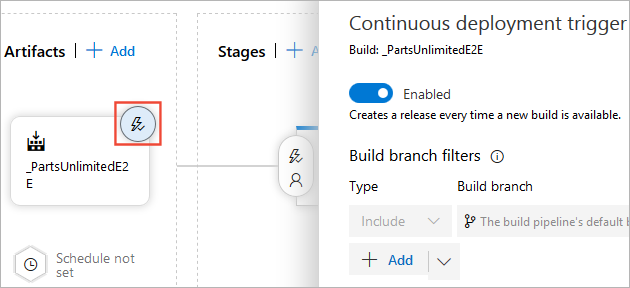
Выберите Задачи, а затем выберите задание агента и удалите его.
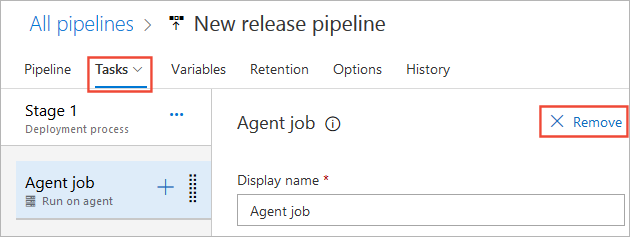
Щелкните значок с многоточием, а затем выберите Добавить задание группы развертывания. Задачи, которые вы добавите в это задание, будут выполняться на каждом сервере в группе развертывания.
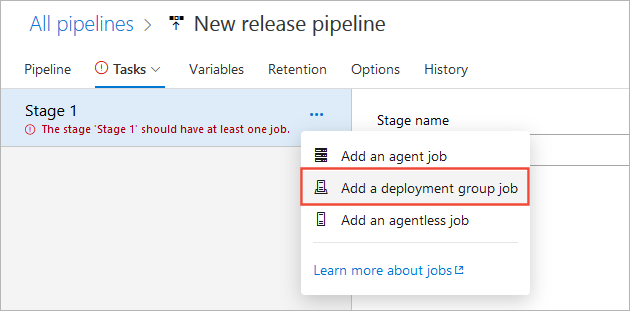
Выберите созданную ранее группу развертывания в раскрывающемся меню Группа развертывания .
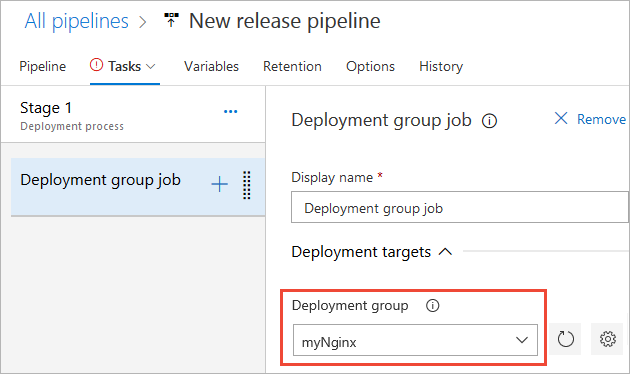
Выберите + , чтобы добавить новую задачу. Найдите Bash и выберите Добавить , чтобы добавить его в конвейер.
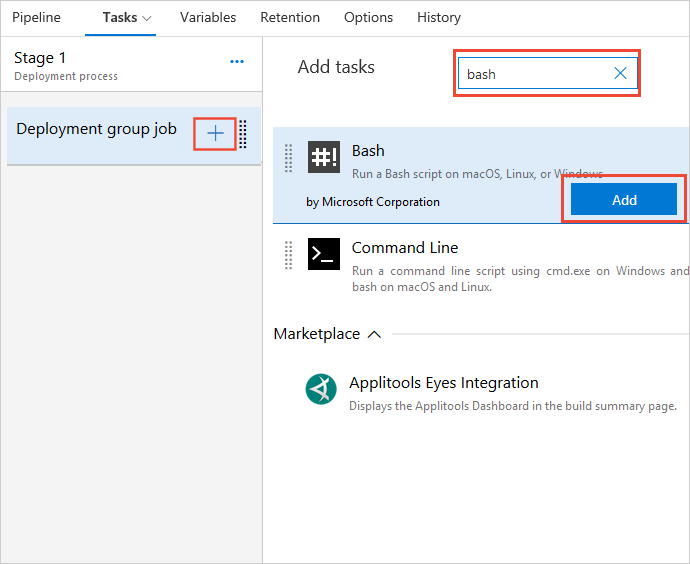
Нажмите кнопку обзора, чтобы добавить путь к файлу скрипта deploy.sh . См. пример сценария развертывания nodeJS здесь.
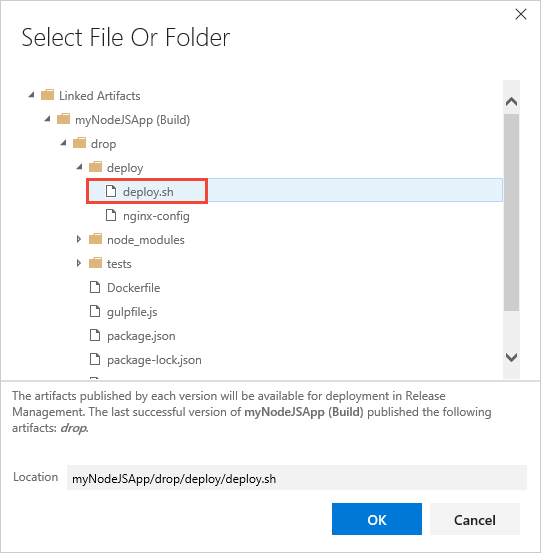
По завершении нажмите кнопку Сохранить .

Развертывание приложения
Выберите Выпуски, а затем — Создать выпуск.
Убедитесь, что выбрана версия артефакта, которую вы хотите использовать, и нажмите кнопку Создать.
Щелкните ссылку выпуск в сообщении информационной панели. Например, "Выпуск выпуск 1 поставлен в очередь".
Щелкните ссылку состояния в разделе Этапы , чтобы просмотреть журналы развертывания.
После завершения выпуска перейдите к приложению и проверьте его содержимое.